Ten artykuł jest przeznaczony dla właścicieli i administratorów stron sieci Web. Zawiera omówienie składników Web Part Microsoft SharePoint i stron składników Web Part oraz wyjaśniono, jak można dostosować stronę, dodając, zmieniając lub usuwając składniki Web Part.
Uwaga: Ten artykuł dotyczy programu SharePoint Server 2007 i programu Windows SharePoint Services 3,0. Jeśli korzystasz z aplikacji SharePoint w systemie Microsoft 365, zobacz Używanie składników Web Part na nowoczesnych stronach.
W tym artykule
Omówienie składników Web Part i stron składników Web Part
Składnik Web Part to modularna jednostka informacji, która stanowi podstawowy blok konstrukcyjny strony składników Web Part. Składniki Web Part można dodawać do stref składników Web Part na stronie składników Web Part, a następnie dostosowywać w celu utworzenia unikatowej strony dla użytkowników witryny.
W poniższym przykładzie użyto składnika Web Part obrazu w celu opisania podstawowych funkcji składnika Web Part.
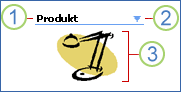
1. Pasek tytułu składnika Web Part zawiera nagłówek tego składnika.
2. Menu Składnik Web Part zawiera funkcje umożliwiające minimalizowanie, zamykanie i edytowanie składnika Web Part, a także uzyskiwanie odpowiedniej Pomocy. Gdy strona jest w trybie edycji, za pomocą tego menu można także usunąć składnik Web Part lub połączyć go z innymi składnikami Web Part, w zależności od typu używanego składnika.
3. Treść składnika Web Part to zawartość określona dla używanego typu składnika Web Part. W tym przykładzie występuje składnik Web Part obrazu, w którym jest wyświetlany obraz.
Strona składników Web Part to szczególny typ strony sieci Web, na której można za pomocą składników Web Part konsolidować dane, takie jak listy i wykresy, oraz zawartość sieci Web, taką jak tekst i obrazy, w dynamiczny portal informacyjny dotyczący określonego zadania lub tematu.
Przykładem strony składników Web Part jest strona główna witryny. Nowo utworzona witryna lub witryna obszaru roboczego jest stroną składników Web Part. Stronę składników Web Part można także utworzyć, wybierając jeden z dostępnych szablonów witryn albo korzystając z programu do projektowania stron sieci Web zgodnego z technologią Microsoft Windows SharePoint Services, takiego jak program Microsoft Office SharePoint Designer 2007, aby utworzyć stronę składników Web Part od podstaw.
Strony składników Web Part umożliwiają przedstawianie różnych informacji strukturalnych i niestrukturalnych w zorganizowany, przydatny i wygodny sposób. Strony składników Web Part często zawierają połączone składniki Web Part, aby można było dynamicznie wyświetlać dane i zawartość w celu uzyskania żądanych wyników.
Można na przykład utworzyć stronę składników Web Part o nazwie Zamówienia klientów, która jest często używana do wyświetlania ważnych informacji. Załóżmy, że dzwoni klient, który pyta o swoje zamówienie i nie pamięta identyfikatora zamówienia, ale pamięta jego datę. Za pomocą strony składników Web Part można wykonać następujące czynności.
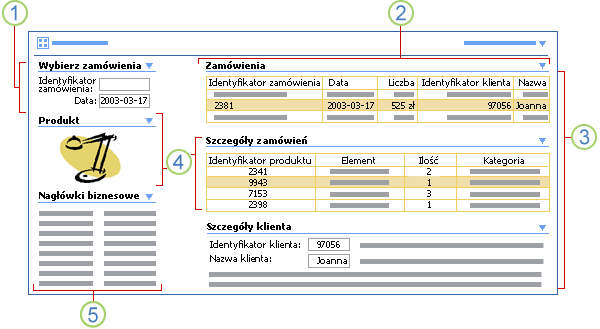
1. Sprawdzanie zamówienia na podstawie identyfikatora zamówienia lub — w tym przypadku — daty zamówienia.
2. Wyświetlanie wszystkich zamówień według dat.
3. Wybieranie odpowiedniego zamówienia na podstawie nazwy klienta i sprawdzanie szczegółów zamówienia oraz szczegółowych danych klienta.
4. Wybieranie pozycji zamówienia (w tym przypadku lampy) i wyświetlanie zdjęcia produktu w celu rozwiania wątpliwości klienta.
5. Znajdowanie najświeższych informacji gospodarczych związanych z zamówieniem klienta.
Właściwości składnika Web Part
Każdy składnik Web Part ma zestaw wspólnych właściwości (nazywanych właściwościami klasy podstawowej) zorganizowanych w sekcjach w okienku narzędzi, które określają wygląd składnika (na przykład tytuł, wysokość i szerokość), układ (na przykład kolejność składników Web Part wewnątrz strefy i kierunek ułożenia elementów) oraz cechy zaawansowane (takie jak ikona obrazu i opis).
Wiele składników Web Part ma również właściwości niestandardowe, które są unikatowe dla poszczególnych składników. Są one zwykle wyświetlane powyżej lub poniżej właściwości wspólnych składnika Web Part w okienku narzędzi. Na przykład składnik Web Part obrazu ma dodatkowe właściwości niestandardowe, takie jak link obrazu, jego wyrównanie w poziomie i pionie czy kolor tła.
Uwaga: W zależności od tego, jak dany składnik Web Part został utworzony, właściwość niestandardowa składnika Web Part może być wyświetlana w domyślnej sekcji Różne poniżej właściwości wspólnych w okienku narzędzi.
Widoki składników Web Part
Składniki Web Part można dostosowywać w jednym z dwóch widoków:
-
Widok udostępniony Możesz dodać składnik Web Part do strony składników Web Part, a następnie edytować stronę w widoku udostępnionym. Udostępnione składniki Web Part są dostępne dla wszystkich użytkowników strony składników Web Part, którzy mają odpowiednie uprawnienia.
-
Widok osobisty Udostępniony składnik Web Part można dodać do własnego widoku osobistego, a następnie edytować widok tego składnika. Zmiany wprowadzone w składniku Web Part podczas pracy w widoku osobistym są dostępne tylko dla Ciebie. Pozostali użytkownicy, którzy nie wprowadzali zmian w widoku osobistym, będą nadal wyświetlać widok udostępniony składnika Web Part.
Widok składnika Web Part, w którym pracujesz, może być ważny z następujących przyczyn:
-
Możesz mieć uprawnienie do edycji tylko niektórych składników na określonych stronach składników Web Part, a nie na wszystkich stronach.
-
Możesz mieć możliwość utworzenia połączenia tylko z określonymi składnikami na stronie składników Web Part, a nie ze wszystkimi składnikami na tej samej stronie.
Składniki Web Part i połączenia składników Web Part
Dodatkową cechą składników Web Part jest możliwość łatwego łączenia ich ze sobą w celu przekazywania danych między nimi oraz synchronizowania ich działania. Łącząc składniki Web Part, można zarządzać danymi na różne dynamiczne i interesujące sposoby. W wielu produktach i technologiach łączenie zestawów danych z różnych źródeł nie jest łatwe i często wymaga umiejętności programowania. Jednak dzięki składnikom Web Part tworzenie połączeń danych jest tak proste, jak używanie poleceń menu. Łącząc składniki Web Part, można na przykład prezentować dane z dwóch składników w alternatywnych widokach, wykonywać powiązane obliczenia między dwoma składnikami Web Part czy filtrować jeden składnik Web Part za pomocą wartości z innego — wszystko to jest możliwe na jednej stronie składników Web Part.
Strefy składników Web Part i ich właściwości
Strefy składników Web Part to kontenery ze składnikami służące do ich grupowania i organizowania na stronie składników Web Part. Strefy mają także zestaw właściwości służących dwóm celom. Za pomocą jednego podzbioru właściwości można organizować układ i format składników Web Part na stronie składników Web Part. Drugi podzbiór właściwości zapewnia dodatkowy poziom ochrony przed modyfikacjami („blokada”) składników Web Part znajdujących się wewnątrz strefy.
Właściwości strefy składników Web Part mają domyślne ustawienia i zachowania. Podczas dodawania składników Web Part do strony składników Web Part niektóre z tych wartości właściwości są ustawiane automatycznie. Wartości te nie są wprawdzie przeznaczone do edytowania w przeglądarce, ale można je modyfikować za pomocą programu do projektowania stron sieci Web zgodnego z technologią Microsoft Windows SharePoint Services, takiego jak Office SharePoint Designer 2007.
Aby uzyskać więcej informacji o właściwościach strefy składników Web Part, zobacz zestaw SDK programu Windows SharePoint Services 3.0, który jest dostępny w witrynie ogólnego programowania SharePoint.
Typy składników Web Part
Program Windows SharePoint Services zawiera kilka składników Web Part gotowych do użycia w Twojej witrynie. Możesz skorzystać z tych wbudowanych składników Web Part, dostosować je do swoich potrzeb albo dodać nowe składniki Web Part i przekazać je do użycia w całej witrynie.
Domyślne składniki Web Part
Następujące składniki Web Part są domyślnie uwzględniane we wszystkich witrynach, z możliwością dostosowania ich do potrzeb zespołu. Wiele z tych składników Web Part można również łączyć ze sobą, tworząc rozmaite unikatowe rozwiązania:
-
Składnik Web Part edytora zawartości Składnik Web Part edytora zawartości umożliwia dodawanie tekstu sformatowanego, tabel, hiperlinków i obrazów do strony składników Web Part.
-
Składnik Web Part formularza Za pomocą składnika Web Part formularza można utworzyć połączenie z kolumną danych w innym składniku Web Part oraz filtrować tę kolumnę. Oba składniki Web Part muszą być uruchomione na tym samym serwerze.
-
Składnik Web Part obrazu Składnik Web Part obrazu umożliwia dodanie obrazu lub grafiki do strony składników Web Part. Aby łatwiej dopasować obraz do innych składników Web Part na stronie, możesz ustawić wyrównanie w pionie, wyrównanie w poziomie oraz kolor tła obrazu zawartego w składniku Web Part obrazu, edytując jego właściwości niestandardowe w widoku udostępnionym.
-
Składnik Web Part widoku listy Za pomocą składnika Web Part widoku listy można wyświetlać i edytować dane list lub bibliotek znajdujących się w witrynie oraz tworzyć ich połączenia z innymi składnikami Web Part, w tym także z innymi składnikami typu „widok listy”. Listy to informacje udostępniane członkom zespołu, często wyświetlane w postaci tabelarycznej. Widoki listy umożliwiają wyświetlanie tych informacji na różne sposoby i do różnych celów, takich jak filtrowanie, sortowanie czy wybieranie określonych kolumn.
Uwaga: Nie istnieje składnik Web Part o nazwie Widok listy. Składnik Web Part widoku listy zostanie automatycznie utworzony w momencie utworzenia listy na stronie i zostanie nazwany zgodnie z nazwą listy. Na przykład jeśli utworzysz listę o nazwie Łodzie, w galerii Nazwa witryny dostępny będzie składnik Web Part o nazwie Łodzie. W składniku tym będą automatycznie wyświetlane dane zawarte na utworzonej przez Ciebie liście.
-
Składnik Web Part podglądu strony Za pomocą składnika Web Part podglądu strony można wyświetlić stronę sieci Web, plik lub folder na stronie składników Web Part. Aby połączyć składnik z zawartością, należy wprowadzić hiperlink, ścieżkę pliku lub nazwę folderu.
-
Składnik Web Part użytkowników witryny Za pomocą składnika Web Part Użytkownicy witryny można wyświetlić listę użytkowników i grup mających uprawnienia do korzystania z witryny. Składnik Web Part użytkowników witryny jest wyświetlany automatycznie na stronie głównej witryny obszaru roboczego dokumentu. Składnik Web Part użytkowników witryny można także dodać do dowolnej strony składników Web Part.
Uwaga: W witrynach działających w wersji 2.0 programu Microsoft Windows SharePoint Services lub starszej składnik Web Part użytkowników witryny był nazywany składnikiem Web Part członków.
-
Składnik Web Part kodu XML Za pomocą składnika Web Part kodu XML można wyświetlać kod XML (Extensible Markup Language) i stosować przekształcenia w języku rozszerzonego arkusza stylów (XSLT) do kodu XML przed wyświetleniem zawartości. Na przykład plik XML może zawierać listę łodzi wraz z cenami i linkami do ich zdjęć. Za pomocą przekształcenia XSLT możesz przekształcić dane tak, aby wyświetlać listę łodzi z cenami, na której nazwa łodzi zawiera hiperlink umożliwiający wyświetlenie obrazu w osobnym oknie.
Wstępnie skonfigurowane składniki Web Part widoku listy
Następujące składniki Web Part są wbudowane w szablon witryny zespołu programu Windows SharePoint Services, automatycznie skonfigurowane i gotowe do użycia na stronie składników Web Part podczas tworzenia nowej witryny zespołu. Podczas tworzenia witryny zespołu lub witryny obszaru roboczego dostępne są różne kombinacje tych składników Web Part — w zależności od wybranego szablonu witryny.
Uwaga: Te składniki Web Part są pochodnymi składnika Web Part widoku listy, a ich unikatowe projekty i układy są tworzone za pomocą wstępnie skonfigurowanych szablonów składników Web Part. Aby dodać dane do tych list, na pasku Szybkie uruchamianie kliknij pozycję Wyświetl całą zawartość witryny, a następnie kliknij pozycję Listy. Na stronie Cała zawartość witryny kliknij nazwę listy, do której chcesz dostać dane.
-
Anonsy Za pomocą składnika Web Part anonsów możesz publikować wiadomości, stany i inne krótkie informacje, które chcesz udostępnić członkom zespołu.
-
Kalendarz Za pomocą składnika Web Part kalendarza możesz wyświetlać nadchodzące wydarzenia lub harmonogramy zespołu.
-
Linki Za pomocą składnika Web Part linków możesz publikować hiperlinki do interesujących zespół stron sieci Web.
-
Dokumenty udostępnione Za pomocą składnika Web Part dokumentów udostępnionych możesz udostępniać użytkownikom witryny pliki z domyślnej biblioteki dokumentów.
-
Zadania Za pomocą składnika Web Part zadań możesz przydzielić członkowi zespołu zadanie, określić jego priorytet i datę ukończenia, a także wskazać jego postęp i stan.
-
Dyskusja zespołu Składnik Web Part dyskusji zespołu zapewnia forum do dyskusji na tematy interesujące zespół.
Niestandardowe składniki Web Part
Korzystając ze środowiska programowania zgodnego z programem Windows SharePoint Services, takiego jak program Microsoft Visual Studio, deweloperzy mogą tworzyć niestandardowe składniki Web Part, używając pełnego zakresu funkcji platformy Microsoft ASP.NET. Strona składników Web Part jest plikiem ASP.NET (z rozszerzeniem aspx), a składniki Web Part są pochodnymi kontrolek formularza sieci Web. Deweloperzy mogą tworzyć własne składniki Web Part, rozszerzające funkcjonalność stron składników Web Part. Deweloperzy mają również możliwość dodawania właściwości niestandardowych do składników Web Part, dodawania do okienka narzędzi konstruktorów niestandardowych dla wyspecjalizowanych interfejsów użytkownika, a także tworzenia połączeń między składnikami Web Part. Aby uzyskać więcej informacji na temat tworzenia i wdrażania składników Web Part, zobacz zestaw SDK programu Windows SharePoint Services 3.0, który jest dostępny w witrynie ogólnego programowania SharePoint.
Można również używać składników Web Part utworzonych przez inne osoby lub firmy. Dodawanie składników Web Part innych osób lub firm do swojej witryny lub strony składników Web Part wymaga odpowiednich uprawnień. Niektóre składniki Web Part wymagają wdrożenia bezpośrednio na serwerze. Jeśli nie możesz dodać składnika Web Part utworzonego przez inną osobę lub firmę do swojej witryny lub strony składników Web Part, skontaktuj się z administratorem.
Sposoby używania składników Web Part i stron składników Web Part
Poniżej przedstawiono sposoby używania stron składników Web Part:
-
Konsolidowanie danych z różnych źródeł danych.
-
Tworzenie raportów i podsumowywanie krytycznych danych.
-
Analizowanie i agregowanie danych (na przykład sum lub liczebności).
-
Podsumowywanie kluczowych informacji, które mają być wyświetlane na początku każdego dnia.
-
Określanie priorytetów i wyróżnianie danych projektów lub klientów, ułatwiające efektywne podejmowanie decyzji.
-
Wyświetlanie aktualnego harmonogramu pracy oraz informacji o spotkaniach w celu szybkiego planowania dnia.
-
Uzyskiwanie szybkiego dostępu do wiadomości biznesowych, lokalnych prognoz pogody i ulubionych witryn sieci Web w celu zoptymalizowania przeglądania sieci Web.
Sposoby tworzenia i dostosowywania strony składników Web Part
Istnieje kilka sposobów tworzenia i dostosowywania strony składników Web Part:
-
Formularz Nowa strona składników Web Part Najpopularniejszym sposobem utworzenia strony składników Web Part jest użycie formularza Nowa strona składników Web Part. W menu Akcje witryny

-
Program do projektowania stron sieci Web Korzystając z programu do projektowania stron sieci Web zgodnego z technologią Windows SharePoint Services, takiego jak Microsoft Office SharePoint Designer 2007, można wykonywać zaawansowane operacje dostosowywania strony składników Web Part, takie jak:
-
Dostosowywanie motywu strony składników Web Part, która domyślnie używa motywu witryny.
-
Edytowanie szablonu strony składników Web Part i tworzenie nowego.
-
Dostosowywanie układu strony.
-
Edytowanie właściwości strefy.
-
Dodawanie kodu HTML i kontrolek sieci Web.
-
Zmienianie sposobu porządkowania składników Web Part wewnątrz strefy.
-
Dodawanie składników Web Part poza strefą lub dodawanie składnika Web Part do strony sieci Web, która nie jest stroną składników Web Part.
-
Tworzenie połączeń między składnikami Web Part znajdującymi się na różnych stronach składników Web Part.
-
Publikowanie strony składników Web Part w witrynie internetowej z uruchomionym programem Windows SharePoint Services.
-
Dostosowywanie składnika Web Part formularza i używanie składnika Web Part widoku danych.
-
Obsługa stron składników Web Part w przeglądarkach sieci Web
Obsługę stron składników Web Part w przeglądarkach sieci Web można podzielić na dwa poziomy:
-
Pierwszy poziom obsługi jest najwyższym poziomem obsługi wizualnej i funkcjonalnej. Obsługę na tym poziomie zapewniają najnowsze wersje programu Microsoft Internet Explorer dla systemu Microsoft Windows.
-
Na drugim poziomie obsługi znajdują się przeglądarki, w których nieliczne elementy wizualne i funkcjonalne są niedostępne, a niektóre pozostałe funkcje są uszkodzone i działają inaczej niż w przeglądarkach poziomu pierwszego. Jednak większość funkcji jest nadal dostępna dla użytkowników. Obsługę na tym poziomie zapewniają programy Firefox 1.5 dla systemu Windows (i nowsze wersje) oraz Netscape Navigator 8.0 dla systemu Windows (i nowsze wersje). Przeglądarki poziomu drugiego nie są obsługiwane przez funkcję administracji centralnej programu Windows SharePoint Services 3.0.
Uwaga: Przeglądarki poziomu drugiego nie obsługują tworzenia połączeń między składnikami Web Part.
W poniższej tabeli pokazano poziom obsługi, które zapewniają niektóre popularne przeglądarki.
|
Minimalna wersja przeglądarki |
System operacyjny |
Poziom 1 |
Poziom 2 |
|---|---|---|---|
|
Internet Explorer 6.x |
Windows |
Tak |
Tak |
|
Internet Explorer 6.x (wersja 64-bitowa) |
Windows |
Tak |
Tak |
|
Internet Explorer 7 |
Windows |
Tak |
Tak |
|
Firefox 1.5 |
Windows |
Nie |
Tak |
|
Netscape 8.0 |
Windows |
Nie |
Tak |
|
Firefox 1.5 |
Unix |
Nie |
Tak |
|
Netscape 7.2 |
Unix |
Nie |
Tak |
|
Mozilla 1.7.12 |
Unix |
Nie |
Tak |
|
Safari 2.0.2 |
Macintosh |
Nie |
Tak |
|
Firefox 1.5 |
Macintosh |
Nie |
Tak |
|
Inne |
Inne |
Nie |
Nie |










